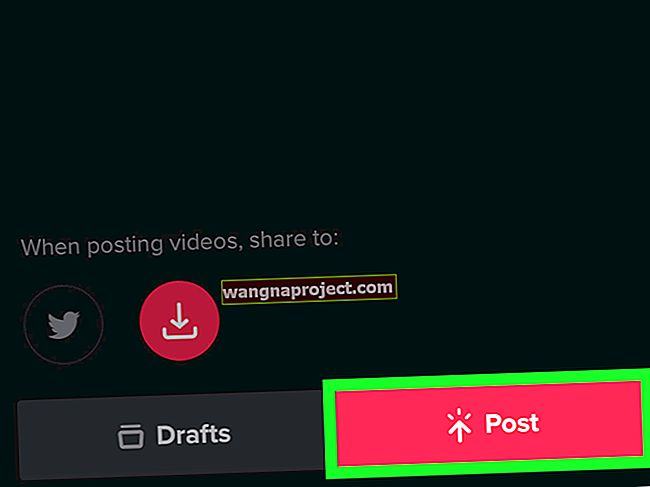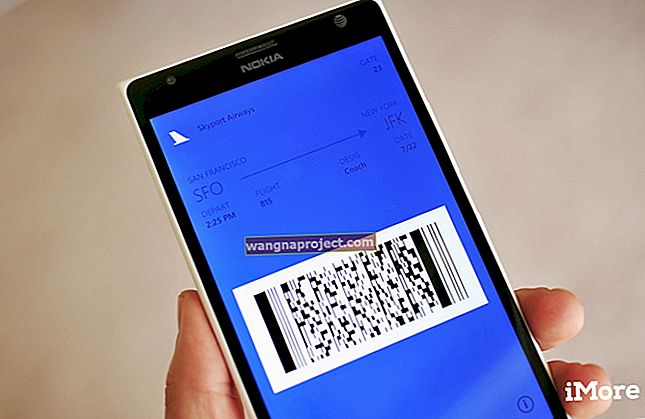אפל פרסמה את ה- iTunes 12.4 המעודכן שלה במאי. זה היה אחריו במהירות עדכון ל- iTunes 12.4.1 ביוני בניסיון לתקן כמה מהבאגים. אם עדכנת את ה- iTunes ל- 12.4 או 12.4.1, אנו נבדוק כמה מהתכונות בפוסט זה ונתמודד עם כמה מהשאלות והתשובות הנפוצות.

בתור התחלה, חלק מתכונות הניווט שונו ב- iTunes. עם כל שינוי חדש מגיע אי הנוחות הראשונית, אך ברגע שאתה מקבל את העניין, זה מסתדר היטב.
שיפור אחד הוא סרגל הצד. כברירת מחדל זה נשאר פתוח בכל התצוגות. אפשרויות התצוגה נמצאות כעת בראש הדף ואתה יכול לבחור להתאים אישית את זה בהתאם להעדפותיך.
באופן דומה, תפריט העריכה מאפשר לך לבחור אילו סוגי מדיה רשומים בממשק iTunes שלך.

אם אתה אף פעם לא גולש במוזיקה לפי ז'אנר, שלט + לחץ עליו ובחר " הסר מהסרגל הצידי " כדי להסיר אותו מסרגל הצידי שלך ב- iTunes. הפריטים שנוספו לאחרונה כבר אינם מוצגים בראש כל תצוגה ותצוגה בספריה. הם זמינים כעת בחלק העליון של סרגל הצד.
עבור כל שיר מסוים בספריית iTunes שלך, כעת תוכל לעקוב בקלות אחר האלבום או האמן על ידי לחיצה ימנית על השיר ובחירה באפשרות "עבור אל ..". זה מקל על גילוי האלבום המתאים של הרצועה. עיין בתפריט החדש "עבור אל" לקבלת אפשרויות אחרות.

תצוגת רשימה לעומת תצוגת רשת ב- iTunes 12.4
מספר משתמשים התקשו להסתגל לשינוי. עם פתיחת ה- iTunes הם מצאו רשימה ענקית של אלבומים ולא מצאו את תצוגת הרשימה המוכרת שלהם. קל יחסית להתאים את הממשק לטעמך. iTunes מאפשרת לך להתאים אישית את תצוגותיך מהסרגל הצדדי. חשוב שתוודא שהסרגל הצדדי מופעל ב- iTunes שלך.
לחץ על תצוגה בחלק העליון וודא שבאפשרויות הנפתחות, "הצג סרגל צדדי" מופעל. מכאן תוכלו ללחוץ במהירות על "שירים" והצד הימני של המסך יסתגל כך שיציג לכם את השירים שלכם. לחץ על Command + J יחד ו- iTunes תראה לך תיבת דו-שיח שבה תוכל להשתמש כדי לבחור אם ברצונך לראות את הפריטים שלך כרשימה או רשת והיא גם מאפשרת לך להתאים אישית את גודל הגרפיקה הקשורה לאלבומים.
לא ניתן לייבא פלייליסטים ישנים או שירים ישנים חסרים מ- iTunes
פלייליסטים הועברו ב- iTunes החדש. כעת תוכל לגשת אליהם באמצעות קובץ> חדש. כמה משתמשים שמו לב שכאשר הם מנסים לייבא את רשימות ההשמעה הישנות שלהם (שלא נרכשו) על ידי מעבר לקובץ> ספרייה> ייבוא רשימת השמעה, הם נתקלים בשגיאה "הספריה אינה ספריית iTunes חוקית". אם אתה מקבל הודעת שגיאה זו בעת ניסיון לייבא את רשימות ההשמעה הישנות שלך, תוכל לתקן זאת על ידי ביצוע השלבים הבאים:
ראשית, כדאי לנסות לכבות את iTunes בענן, שלדעתי צריך להיכנס לחנות> פרטי חשבון ולבחור באפשרות "בטל הרשאה ממחשב זה".
כעת צא מ- iTunes. חפש בתיקיה מוסיקה> iTunes> ספריות iTunes קודמות. אני מקווה שיש שם לפחות מסמך אחד עם סיומת הקובץ .itl ותאריך * לפני * עד לעדכון ל- 12.4. לאחר שתוכל לאתר את הקובץ, בצע את השלבים הבאים.
- אתר את קובץ iTunes Library.itl שלך בתיקיית iTunes שלך
- גרור קובץ זה מהתיקיה לשולחן העבודה שלך
- השתמש במכונת הזמן שלך ואתר את הקובץ הקודם של Library.itl שהיה לך לפני ששדרגת את ה- iTunes שלך.
- גרור קובץ זה לתיקיית iTunes החדשה ושנה את שמו ל- Library.itl
- פתח את ה- iTunes שלך ועכשיו אתה אמור להיות מסוגל לייבא את רשימות ההשמעה שלך.
Apple Music ב- iTunes 12.4
אם אתה מנוי ל- Apple Music אתה יודע את האתגרים בכל מה שקשור לערבוב דברים. ערבוב רצועות Apple Music עם האוסף האישי שלך הוביל לעיתים קרובות לכאבי לב רבים עבור מספר משתמשים. אם אינך רוצה שהכותרת תתערבב באוסף המוזיקה הפרטי שלך כשאתה מוסיף אותו לפלייליסט, תוכל לשלוט בזה בקלות כעת על ידי מעבר אל העדפות כלליות של iTunes> כבה "הוסף שירים למוסיקה שלי בעת הוספה לפלייליסט".
אתה יכול גם להסיר את דפי Apple Music מ- iTunes שלך בקלות על ידי הקשה על העדפות iTunes> הגבלות והתאמה אישית של החלקים עבור Apple Music ו- Connect.
אנו מקווים שמצאת כמה מטיפים אלה מועילים. נשמח לשמוע ממך. מהן כמה מהתכונות ב- iTunes החדש שאתה אוהב ואלו שגורמות לך לומר "ברצינות, מה היית [מוגן בדוא"ל]"